| 일 | 월 | 화 | 수 | 목 | 금 | 토 |
|---|---|---|---|---|---|---|
| 1 | 2 | 3 | 4 | 5 | ||
| 6 | 7 | 8 | 9 | 10 | 11 | 12 |
| 13 | 14 | 15 | 16 | 17 | 18 | 19 |
| 20 | 21 | 22 | 23 | 24 | 25 | 26 |
| 27 | 28 | 29 | 30 |
- 네이버
- Google Now
- 양반탈 이야기
- Linux
- 안드로이드 앱
- 크롬
- OTP
- It
- 안드로이드
- 구글
- 농구
- 아이폰
- 페이스북
- 팬텍
- 카카오
- 영화리뷰
- 카카오택시
- 인스타그램
- 카카오톡
- Windows
- 다음카카오
- 안드로이드 어플 추천
- 베가아이언2
- 보안
- 구글 나우
- kakao
- 안드로이드 어플
- nba
- Google 피트니스
- Today
- Total
목록ms office (2)
아마추어 팀블로그
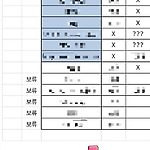 모바일 드롭박스에서 MS Office 앱으로 문서 수정하는 방법
모바일 드롭박스에서 MS Office 앱으로 문서 수정하는 방법
원래 모바일 드롭박스(Dropbox)에서 엑셀 파일을 열어도 수정할 수가 없었는데 이번에 확인해보니 MS Office 앱을 통해서 수정이 가능해졌더군요!관련 링크: MS Office mobile 설치 우선 드롭박스(Dropbox)에서 OOO.xlsx라는 이름의 엑셀 문서를 엽니다. 내용을 수정하고 싶은데 어떻게 해야할까요? 하단의 종이/펜 모양의 아이콘('다음에서 열기' 버튼)을 눌러줍니다. 그러면 스마트폰에 설치되어 있던 MS Office Mobile로 해당 문서가 열리게 됩니다. 자, 이제 특정 셀의 데이터를 수정해봅시다. 수정하고 싶은 셀을 눌러줍니다. 그럼 상단의 fx 글귀 옆에 현재 셀 내에 들어있는 데이터 값이 나타납니다. 이를 눌러주면 곧바로 커서가 생기고, 하단에 가상 키보드가 생성되어 데..
 드롭박스(Dropbox) 웹에서 MS Office로 문서를 수정하는 방법
드롭박스(Dropbox) 웹에서 MS Office로 문서를 수정하는 방법
얼마 전까지만 해도 드롭박스(Dropbox) 웹페이지에서 xlsx 엑셀 파일은 수정할 수 없는 줄 알고 다운로드 받고 수정 후 업로드하거나, PC에 해당 파일이 포함된 폴더만 동기화시켜서 수정을 했었습니다. 그런데 알고보니 드롭박스 웹페이지에서도 Microsoft Office Online으로 직접 수정이 가능하더군요. 이렇게 기능 하나 발견한 김에 공유합니다. 드롭박스 웹페이지에서 MS Office로 문서를 직접 수정하는 방법은 아래와 같습니다. 우선 드롭박스에 로그인하여 수정하고자 하는 엑셀(xlsx) 파일을 엽니다. 그러면 우측 상단에 열기 버튼이 보입니다. 이를 클릭합니다. (즉, 문서를 처음 열면 읽기 전용이고, 열기를 눌러야 수정이 가능합니다.) 최초 접근이기 때문에 Microsoft Offic..
